Modo de recuperación del iPhone: ¿cómo hacerlo?
volver a la página principal de nuestros consejos
.jpg)
Índice:
1. Diferencias entre el modo de recuperación del iPhone y el modo DFU del iPhone
2.1 iPhone 8 y posteriores (incluido iPhone SE de 2ª generación)
2.3 iPhone 6s y anteriores (incluido iPhone SE de 1ª generación)
¿La pantalla de tu iPhone está atascada en el logotipo de la manzana y no sabes qué hacer? ¿No puedes actualizar el sistema operativo de tu iPhone? ¿Olvidaste la contraseña de tu cuenta? No te preocupes, puedes intentar solucionar el problema utilizando el modo de recuperación del iPhone.
En esta guía te explicaremos cómo usar este modo y aclararemos la sutil diferencia con el modo DFU, una diferencia que todavía parece generar mucha confusión.
Diferencias entre el modo de recuperación del iPhone y el modo DFU del iPhone
El modo de recuperación del iPhone (o modo de recuperación) es un modo de funcionamiento del dispositivo que permite restaurar el dispositivo a su configuración de fábrica original a través de iTunes, pero con iOS y firmware actualizados.
Este modo se utiliza para resolver una variedad de problemas, como cuando el iPhone se queda atascado en el logotipo de la manzana, cuando olvidas la contraseña del dispositivo, cuando no puedes actualizar ni restaurar el dispositivo... en caso de que esta solución tampoco funcione, deberías recurrir al modo DFU.
El modo DFU (modo de actualización del firmware del dispositivo) es un modo de restauración más avanzado que el modo de recuperación. Permite restaurar el dispositivo a su configuración de fábrica original mediante iTunes, pero a diferencia del modo de recuperación del iPhone, te permite elegir el firmware que deseas instalar en tu smartphone.
Este modo es la última solución utilizada cuando el smartphone no responde a ningún comando, ya que te permite restaurarlo incluso si el dispositivo está bloqueado y conectarlo a una computadora. El modo DFU también se recomienda para actualizar o desgradar iOS, para realizar actualizaciones desde una versión beta o para hacer o deshacer el jailbreak en el smartphone.
La diferencia entre ambos radica en que en el primer caso iOS y el firmware se actualizan automáticamente, mientras que en el segundo caso puedes elegir qué firmware instalar.
Otra diferencia importante es que el modo de recuperación utiliza iBoot, es decir, un cargador de arranque (el programa que carga el sistema operativo en tu dispositivo), mientras que el modo DFU no lo hace. En este último modo, el cargador de arranque se ignora, lo que te permite evitar cualquier problema tanto en el firmware como en el software. Este segundo modo es un modo de recuperación avanzado, ya que resuelve problemas tanto en el firmware como en el software.
¿Cómo utilizar el modo de recuperación del iPhone?
Este modo se diferencia del reinicio forzado (puedes encontrar una guía en Cómo reiniciar el iPhone: Guía práctica para todos los modelos) porque te permite reinstalar iOS y solucionar problemas que el reinicio forzado no puede resolver.
Dependiendo de tu modelo de iPhone, los pasos son diferentes:
iPhone 8 y posteriores (incluido iPhone SE de 2ª generación)
Este procedimiento se utiliza para iPhone SE de 2020, iPhone 8, iPhone 8 Plus, iPhone X, iPhone Xs, iPhone Xr, iPhone Xs Max, iPhone 11, iPhone 11 Pro, iPhone 11 Pro Max, iPhone 12, iPhone 12 Mini, iPhone 12 Pro, iPhone 12 Pro Max, iPhone 13, iPhone 13 Mini, iPhone 13 Pro, iPhone 13 Pro Max, iPhone 14, iPhone 14 Plus, iPhone 14 Pro, iPhone 14 Pro Max.
- 1. Conecta el iPhone a la computadora mediante un cable USB y asegúrate de que iTunes o Finder estén en funcionamiento (asegúrate de tener la versión más reciente).
- 2. Presiona y suelta rápidamente el botón de volumen "MÁS".
- 3. Presiona y suelta rápidamente el botón de volumen "MENOS".
- 4. Mantén presionado el botón lateral que generalmente se utiliza para bloquear el iPhone.
- 5. Continúa sosteniéndolo hasta que aparezca la pantalla del modo de recuperación.
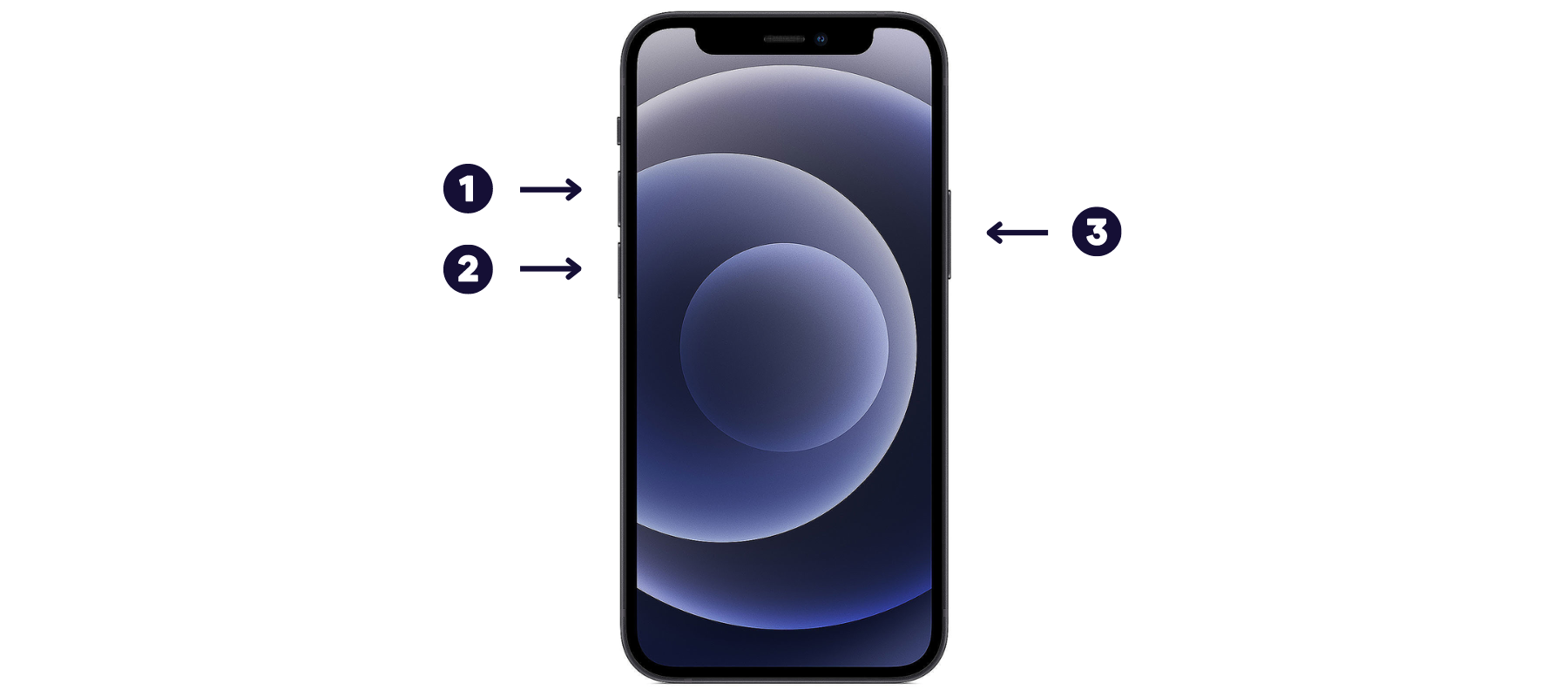
Procedimiento para iPhone 8 y modelos posteriores
iPhone 7 y 7 Plus
Este procedimiento se utiliza para iPhone 7 y 7 Plus.
- 1. Conecta el iPhone a la computadora mediante un cable USB y asegúrate de que iTunes o Finder estén en funcionamiento (asegúrate de tener la versión más reciente).
- 2. Presiona el botón de volumen "MÁS" sin soltarlo.
- 3. Al mismo tiempo, presiona el botón lateral que generalmente se utiliza para bloquear el iPhone.
- 4. Continúa sosteniéndolos hasta que aparezca la pantalla del modo de recuperación.
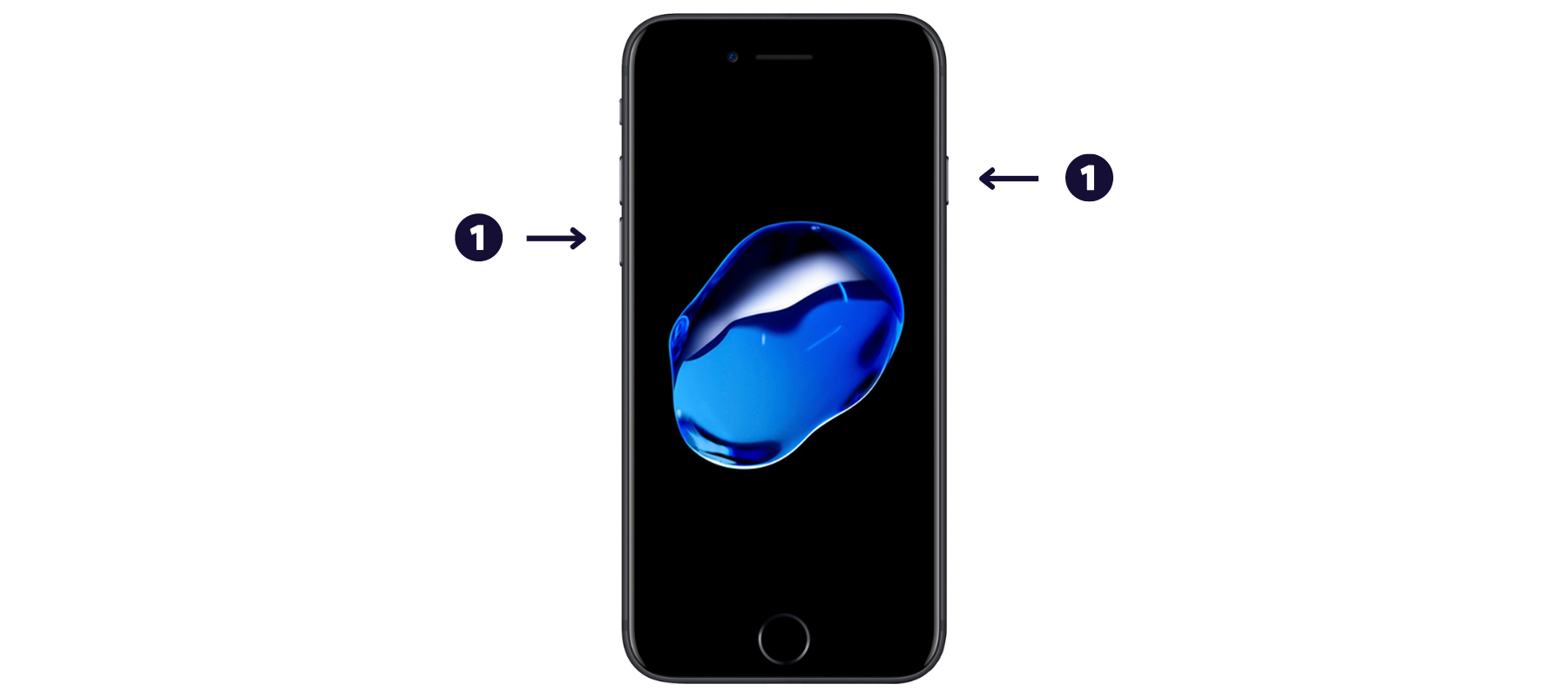
Procedimiento para iPhone 7 e iPhone 7 Plus
iPhone 6s y anteriores (incluido iPhone SE de 1ª generación)
Este procedimiento se utiliza para iPhone 6, iPhone 6 Plus, iPhone 6S, iPhone 6s Plus y iPhone SE (2016).
- 1. Conecta el iPhone a la computadora mediante un cable USB y asegúrate de que iTunes o Finder estén en funcionamiento (asegúrate de tener la versión más reciente).
- 2. Presiona el botón que generalmente se utiliza para bloquear el iPhone sin soltarlo.
- 3. Al mismo tiempo, presiona el botón de inicio sin soltarlo.
- 4. Continúa sosteniéndolos hasta que aparezca la pantalla del modo de recuperación.
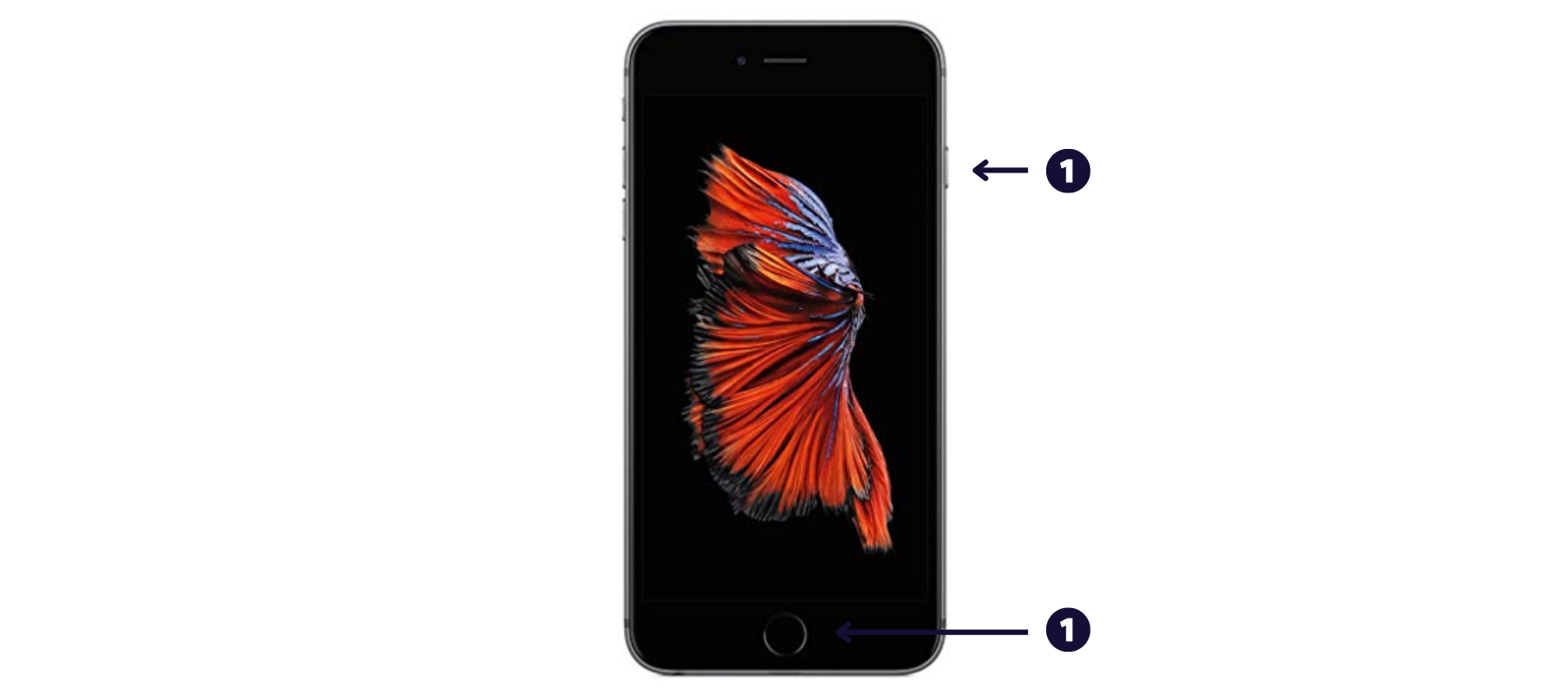
Procedimiento para iPhone 6s y anteriores
Una vez que aparezca la pantalla de modo de recuperación en la computadora, el procedimiento a seguir es el mismo para todos los modelos de iPhone.
Es importante saber que este modo de recuperación solo está activo durante 15 minutos, después de lo cual el dispositivo se reiniciará automáticamente.
En este punto, aparecerá una pantalla que ofrecerá dos opciones: Restaurar o Actualizar. Te recomendamos que primero pruebes la opción Actualizar, que intentará actualizar el dispositivo sin borrar nada. Si esto no funciona, selecciona la opción Restaurar, que borrará todos tus datos del teléfono.
Después de completar la actualización o restauración, configura el dispositivo.
Usar el modo de recuperación con ReiBoot
Una forma aún más sencilla de poner tu iPhone en este modo es usar ReiBoot, un software gratuito.
Para usarlo, descárgalo gratis en tu computadora y sigue estos pasos:
- 1. Conecta el iPhone a la computadora.
- 2. Inicia ReiBoot.
- 3. Haz clic en Entrar en el Modo de Recuperación si deseas entrar en este modo, o haz clic en Salir del Modo de Recuperación para salir.
Si el modo de recuperación no resolvió tu problema, te sugerimos que intentes usar el modo DFU.
Preguntas frecuentes sobre
¿Qué es el modo de recuperación del iPhone?
El modo de recuperación es una función en los iPhone diseñada para permitir a los usuarios resolver varios problemas de software, incluyendo errores críticos, bloqueos y bloqueos del sistema operativo.
¿Cómo poner el iPhone en modo de recuperación?
Para ingresar al modo de recuperación, el procedimiento es diferente según el modelo de iPhone que uses:
- - iPhone 8 y posteriores: Conecta el iPhone a la PC y abre iTunes. Presiona y suelta el botón de volumen "MENOS". Presiona y suelta el botón de volumen "MÁS". Mantén presionado el botón de bloqueo.
- - iPhone 7 y 7 Plus: Mantén presionados el botón de volumen "MENOS" y el botón de bloqueo durante 15 segundos.
- - iPhone 6s y anteriores: Mantén presionados el botón de inicio y el botón de bloqueo durante 15 segundos.
¿Cómo salir del modo de recuperación del iPhone?
Para salir del modo de recuperación, el procedimiento varía según el modelo:
- - iPhone 8 y posteriores: Presiona el botón de volumen "MENOS" y luego el botón de volumen "MÁS". Luego, mantén presionado el botón de bloqueo hasta que el dispositivo se reinicie.
- - iPhone 7 y 7 Plus: Mantén presionados el botón de volumen "MENOS" y el botón de bloqueo durante 15 segundos.
- - iPhone 6s y anteriores: Mantén presionados el botón de inicio y el botón de bloqueo durante 15 segundos.
¿Cuánto tiempo dura el modo de recuperación del iPhone?
El modo de recuperación del iPhone dura 15 minutos, después de los cuales el dispositivo se reiniciará automáticamente.
¿Qué es el modo de recuperación?
El Modo de Recuperación no es más que el modo de recuperación del iPhone.
Si buscas las mejores ofertas de iPhone, consulta nuestra sección de ofertas.
Esperamos que este artículo te haya sido útil.
Búsquedas relacionadas
